- Часть 1. Как удалить AirPods из Apple ID через Find My
- Часть 2. Как удалить AirPods из Apple ID через сброс настроек к заводским настройкам
- Часть 3. Как исправить невозможность удаления AirPods на iPhone / iPad с помощью FoneLab iOS System Recovery
- Часть 4. Часто задаваемые вопросы о том, как удалить AirPods из Apple ID
Разблокируйте Apple ID, удалите пароль экрана, обойдите время сканирования.
- Разблокировать Apple ID
- Обойти блокировку активации iCloud
- Инструмент разблокировки Doulci iCloud
- Заводская разблокировка iPhone
- Обойти пароль iPhone
- Сбросить пароль iPhone
- Разблокировать Apple ID
- Разблокировка iPhone 8 / 8Plus
- Удаление блокировки iCloud
- Разблокировка iCloud Делюкс
- iPhone Screen Lock
- Разблокировать айпад
- Разблокировать iPhone SE
- Разблокировать Tmobile iPhone
- Удалить пароль Apple ID
Как удалить AirPods из Apple ID [простые разные методы]
 Размещено от Лиза Оу / 15 апреля 2024 г. 09:00
Размещено от Лиза Оу / 15 апреля 2024 г. 09:00 Привет, ребята! Я планировал подарить свои AirPods сестре, потому что сегодня рано утром получил новый. Я заказал его онлайн, поэтому было неожиданно, что я получил его сегодня. Однако я не могу удалить AirPods из своего Apple ID. Как удалить AirPods из моего Apple ID? Пожалуйста, помогите мне с этой проблемой. Любые рекомендации будут высоко оценены. Огромное спасибо заранее!
Удалить AirPods из вашего Apple ID очень просто. Вы можете воспользоваться методами, описанными в этом посте, для процедуры, упомянутой для ваших iPhone, iPad и Mac. пожалуйста, прокрутите вниз, чтобы найти их.
![Как удалить AirPods из Apple ID [простые разные методы]](https://www.fonelab.com/images/ios-system-recovery/how-to-remove-airpods-from-apple-id/how-to-remove-airpods-from-apple-id.jpg)

Список руководств
- Часть 1. Как удалить AirPods из Apple ID через Find My
- Часть 2. Как удалить AirPods из Apple ID через сброс настроек к заводским настройкам
- Часть 3. Как исправить невозможность удаления AirPods на iPhone / iPad с помощью FoneLab iOS System Recovery
- Часть 4. Часто задаваемые вопросы о том, как удалить AirPods из Apple ID
Часть 1. Как удалить AirPods из Apple ID через Find My
Устройства Apple более безопасны, чем вы ожидали. Одной из функций, которая может защитить информацию и другие файлы на ваших устройствах Apple, является Find My. Включив его, вы сможете найти потерянные или украденные устройства Apple, где бы они ни находились. Кроме того, вы можете использовать его для стирания данных с устройств Apple, особенно удаления связанного Apple ID.
Преимущество этой функции в том, что вы можете получить к ней доступ в одном из веб-браузеров на своих устройствах Apple. Они имеют одинаковый процесс и отличаются интерфейсом, поскольку вы можете использовать разные устройства Apple или веб-браузеры. Узнайте, как удалить AirPods из Apple ID с помощью функции «Найти меня» на iPad, iPhone и Mac. Двигаться дальше.
Как удалить AirPods из Apple ID через Find My на iPad/iPhone
Шаг 1Откройте предустановленное приложение Find My на своем iPhone или iPad, чтобы увидеть дополнительные варианты процедуры. Позже вы увидите интерфейс карты приложения. Выбрать Устройства в нижней части основного интерфейса и выберите имя AirPods среди всех вариантов.
Шаг 2На следующем экране вы увидите варианты удаления AirPods из вашего Apple ID. Вам нужно всего лишь нажать на Удалить это устройство кнопку в нижней части экрана приложения. После этого подтвердите действие, чтобы завершить процесс.
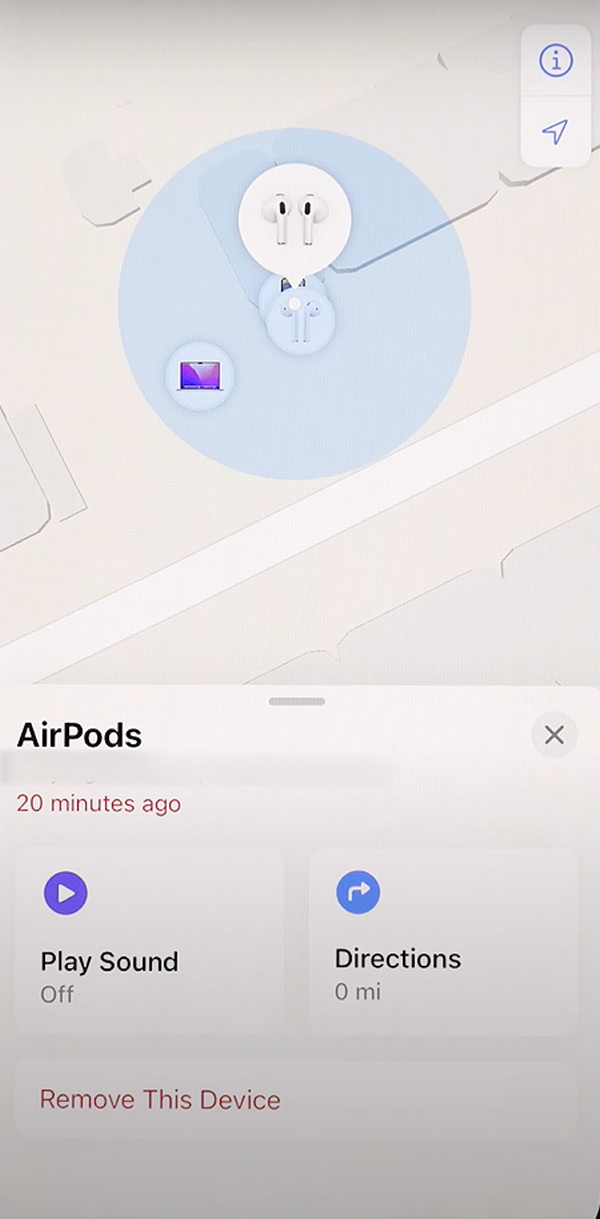
Как удалить AirPods из Apple ID через Find My на Mac
Шаг 1Откройте один из веб-браузеров вашего Mac на своем Mac и найдите веб-сайт iCloud: icloud.com. После этого на открытом вами веб-сайте вам потребуется войти в систему, используя свою учетную запись Apple ID. Пожалуйста, заполните необходимую информацию и нажмите кнопку Значок стрелки для входа на указанный сайт.
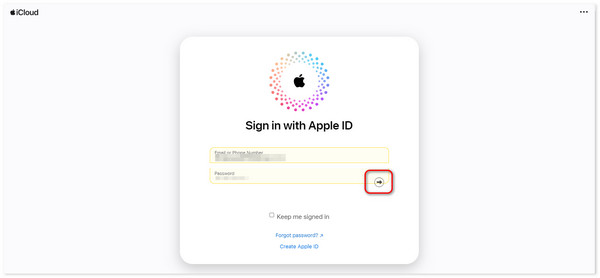
Шаг 2Пожалуйста, найдите Найти мой значок на новом интерфейсе. После этого вы будете перенаправлены на экран карты, где расположены ваши устройства. Пожалуйста, выберите устройство AirPods среди всех вариантов. Позже нажмите кнопку Удалить это устройство кнопку среди опций на экране.
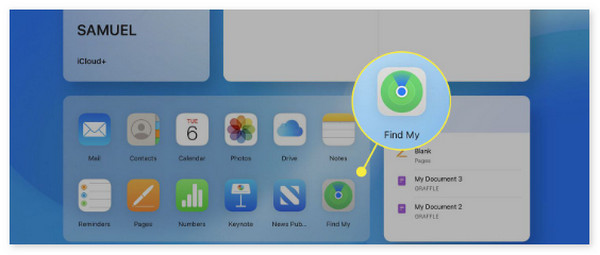
FoneLab позволяет переводить iPhone / iPad / iPod из режима DFU, режима восстановления, логотипа Apple, режима наушников и т. Д. В нормальное состояние без потери данных.
- Исправить отключенные проблемы системы iOS.
- Извлечение данных с отключенных устройств iOS без потери данных.
- Это безопасно и просто в использовании.
Часть 2. Как удалить AirPods из Apple ID через сброс настроек к заводским настройкам
Помимо удаления упомянутого устройства с устройств Apple, вы также можете выполнить сброс настроек AirPods до заводских настроек. В этом разделе будут использоваться оба устройства, если предыдущий метод использует только Mac, iPhone и iPad. Эти процедуры могут быть немного сложными, поскольку они требуют определенных усилий. Вы должны нажать несколько кнопок на AirPods и указать, где выполнен вход в Apple ID. Хотите знать, как это сделать правильно? Пожалуйста, ознакомьтесь с подробными инструкциями ниже, чтобы избежать ошибок. Двигаться дальше.
Шаг 1Пожалуйста, положите AirPods в чехол для зарядки. Закройте крышку, подождите около 30 секунд и терпеливо дождитесь окончания процесса. После этого откройте крышку зарядного чехла и возьмите AirPods. Вставьте их в уши и откройте устройство Apple. Настройки or Системные настройки, Открой Блютуз функции устройства после этого.
Шаг 2Выберите Больше Информации кнопку на главном интерфейсе. После этого выберите Забудьте об этом устройстве кнопку и подтвердите это позже. AirPods необходимо отключить и снять с устройства, к которому вы их подключаете.
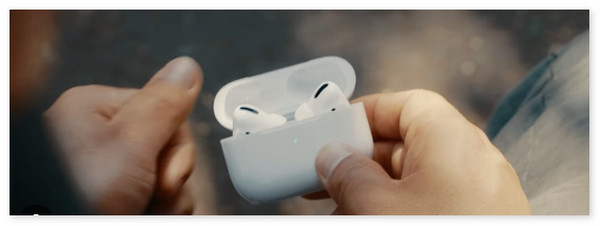
Часть 3. Как исправить невозможность удаления AirPods на iPhone / iPad с помощью FoneLab iOS System Recovery
Но иногда наблюдается тенденция, что вы не можете снять AirPods с устройства, к которому вы их подключаете, например iPhone и iPad. Если да, используйте FoneLab iOS Восстановление системы. Он имеет стандартный и расширенный режимы для решение проблемы с iOS. Если используется стандартный режим, вы не потеряете ни единого фрагмента данных. Напротив, расширенный режим удалит все данные на вашем iPad или iPhone. Хотите ли вы использовать этот сторонний инструмент для решения упомянутой проблемы iOS? Пожалуйста, прокрутите вниз.
FoneLab позволяет переводить iPhone / iPad / iPod из режима DFU, режима восстановления, логотипа Apple, режима наушников и т. Д. В нормальное состояние без потери данных.
- Исправить отключенные проблемы системы iOS.
- Извлечение данных с отключенных устройств iOS без потери данных.
- Это безопасно и просто в использовании.
Шаг 1Загрузите инструмент на свой компьютер и щелкните загруженный файл, чтобы настроить его. Позже запустите инструмент на своем компьютере, чтобы начать исправление AirPods, которые невозможно удалить с iPhone и iPad. Пожалуйста, нажмите кнопку Восстановление системы iOS кнопку на следующем интерфейсе, чтобы продолжить. Приобретите USB-кабель и используйте его для подключения iPhone или iPad к совместимому компьютеру и предоставления программного обеспечения и доступа к ним.
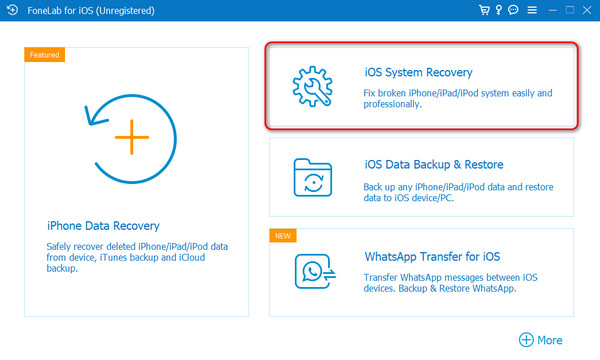
Шаг 2Нажмите кнопку «Пуск» на следующем экране, который отобразит программное обеспечение. После этого выберите один из двух режимов восстановления программного обеспечения: стандартный режим и расширенный режим. После этого отметьте галочкой подтвердить Кнопка для перехода к следующему интерфейсу инструмента.
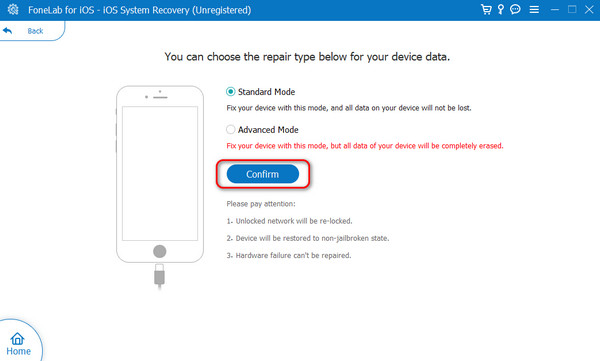
Шаг 3Программное обеспечение потребует, чтобы ваш iPhone или iPad был переведен в режим восстановления. Пожалуйста, следуйте инструкциям на экране, и вы успешно переведите свой iPhone или iPad в режим восстановления. Позже, пожалуйста, нажмите кнопку Оптимизировать or Ремонт кнопку среди всех вариантов на экране.
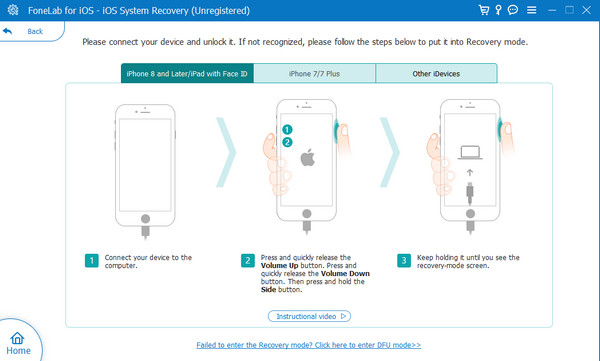
FoneLab позволяет переводить iPhone / iPad / iPod из режима DFU, режима восстановления, логотипа Apple, режима наушников и т. Д. В нормальное состояние без потери данных.
- Исправить отключенные проблемы системы iOS.
- Извлечение данных с отключенных устройств iOS без потери данных.
- Это безопасно и просто в использовании.
Часть 4. Часто задаваемые вопросы о том, как удалить AirPods из Apple ID
Приведет ли удаление AirPods из моего Apple ID к удалению хранящихся на них данных?
Нет. Удаление AirPods из вашего Apple ID не приведет к удалению каких-либо данных из вашего iPhone или учетной записи Apple ID. Процесс удаления будет только отключить свой Apple ID с подключенных к нему AirPods. Если это так, то не стоит беспокоиться о выполнении упомянутого процесса с данными вашего iPhone, iPad или Mac.
Существует ли ограничение на то, сколько раз я могу удалять и повторно добавлять AirPods в свой Apple ID?
К счастью, нет ограничений на то, сколько раз вы можете удалять или повторно добавлять AirPods в свой Apple ID. Однако рекомендуется подключить Apple ID или AirPods к одному из упомянутых устройств. Это сделано для того, чтобы избежать проблем с совместимостью или подключением в будущем.
FoneLab позволяет переводить iPhone / iPad / iPod из режима DFU, режима восстановления, логотипа Apple, режима наушников и т. Д. В нормальное состояние без потери данных.
- Исправить отключенные проблемы системы iOS.
- Извлечение данных с отключенных устройств iOS без потери данных.
- Это безопасно и просто в использовании.
Вот как вы удаляете AirPods из своего Apple ID на Mac, iPhone и iPad. Это довольно удобно и просто, правда? Мы надеемся, что эта статья окажется для вас полезной, учитывая проверенные и проверенные методы, которые она содержит. Мы надеемся, что среди всех них FoneLab iOS Восстановление системы Программное обеспечение является наиболее полезным, поскольку оно может решить еще более 50 проблем iOS. Если у вас есть еще вопросы, оставьте их в разделе комментариев ниже.
